YouTube je nepochybně nejlepším místem, kde můžete oslovit širší publikum a rozšířit svůj podcast. YouTube však bohužel nepodporuje nahrávání zvukových souborů. Jediným způsobem, jak nahrát podcast na YouTube, je převod zvuku na video. Tento příspěvek vám tedy řekne, jak převést MP3 na MP4 pomocí programu MiniTool Movie Maker a dalších online převodníků.
Proč byste měli převádět MP3 na MP4
Nyní lidé stále více poslouchají hudbu a podcasty na webu nebo v aplikaci, jako je Spotify, iTunes a SoundCloud. Pokud chcete svůj zvukový soubor sdílet s lidmi, mohou vám pomoci tyto webové stránky.
Ale pokud svůj zvukový soubor nahrajete na největší sociální platformy – YouTube, bude to jinak. YouTube má měsíčně asi 2 miliardy aktivních uživatelů. Kromě toho můžete najít nejsledovanější videa na YouTube, téměř hudební videa.
Pokud chcete poslouchat zvuk z YouTube offline, může vám pomoci tento příspěvek:Jak zdarma stahovat hudbu z YouTube.
Podle Business of Apps se 47 % streamování hudby na vyžádání odehrává na YouTube (včetně 28 % připadá na placené streamování zvuku a 20 % na bezplatné streamování zvuku), zatímco 52 % na streamování videa.
Přestože je YouTube platformou zaměřenou na video, stále je to ideální místo pro podcastery, aby oslovili větší publikum. Podívejte se na následující důvody.
- YouTube je nejoblíbenější služba pro streamování videa, která vám může pomoci dosáhnout většího zviditelnění.
- Svůj zvukový obsah můžete vylepšit tím, že získáte zpětnou vazbu od publika a budete s nimi komunikovat. V jejich zpětné vazbě také můžete najít dobré nápady.
- YouTube můžete sledovat pomocí analytického nástroje YouTube.
- Na YouTube můžete vydělávat peníze nahráním zvuku.
- Pokud jste publikovali nějaké zvukové soubory na jiné platformě, někdo si může stáhnout váš zvuk a nahrát jej na YouTube. Abyste tomu zabránili, je nutné, abyste svůj zvuk nahráli na YouTube.
Protože YouTube umožňuje nahrávat pouze videa, musíte před nahráním zvuku na YouTube nejprve převést MP3 na MP4.
Jak tedy převést MP3 na video? Pokračujte ve čtení tohoto příspěvku.
Jak převést MP3 na MP4
Chcete-li převést MP3 na MP4, musíte provést určité přípravy.
- Doporučená velikost videa na YouTube je 1280 pixelů na šířku a 720 pixelů na výšku, takže si pro zvuk raději připravte obrázky 1280 x 720. Chcete-li se vyhnout porušení autorských práv, můžete použít bezplatné obrázky. Viz tento příspěvek:Nejlepší webové stránky s bezplatnými stock videozáznamy.
- Aby byl zajištěn lepší zvukový zážitek, ujistěte se, že ve zvuku nejsou žádné zvuky.
Když je vše hotovo, můžete začít převádět zvuk na video pomocí převodníků MP3 na MP4. Tato část vám ukáže, jak to funguje.
Převodník MP3 na MP4
Na trhu je spousta video konvertorů. Jak vybrat ten správný pro převod MP3 na MP4 s obrázkem. Zde vám nabízí dva bezplatné a spolehlivé převodníky MP3 na MP4 bez reklam – MiniTool Movie Maker a Windows Movie Maker.
Nejlepší bezplatný převodník MP3 na MP4 – MiniTool Movie Maker
MiniTool Movie Maker není jen editor videa, ale také převodník MP3 na MP4. S ním můžete pohodlně vytvořit video s obrázkem.
Hlavní funkce
- Podporuje import zvuku, videa a obrázků v různých formátech, například:Audio :MP3, WAV; Video :AVI, FLV, MP4; Obrázky :JPG.
- Poskytuje pro vás spoustu přechodů, filtrů a animací.
- Video můžete rozdělit a oříznout.
- K videu můžete přidat názvy, titulky a poděkování.
- Původní hudbu videa můžete ztlumit.
- Umí změnit formát videa. Například převeďte flv na mp4.
Získejte to hned!
Chcete-li zdarma převést MP3 na MP4, postupujte podle níže uvedených kroků.
Krok 1:Spusťte MiniTool Movie Maker.
- Stáhněte si a nainstalujte verzi MiniTool Movie Maker 1.5.
- Otevřete software pro přístup k jeho hlavnímu rozhraní.
Krok 2:Importujte zvuk a obrázky, které si předem připravíte.
- Klikněte na Importovat mediální soubory pro import obrázků a zvuku podle potřeby.
- Přetáhněte obrázky a zvukový soubor na jinou časovou osu.
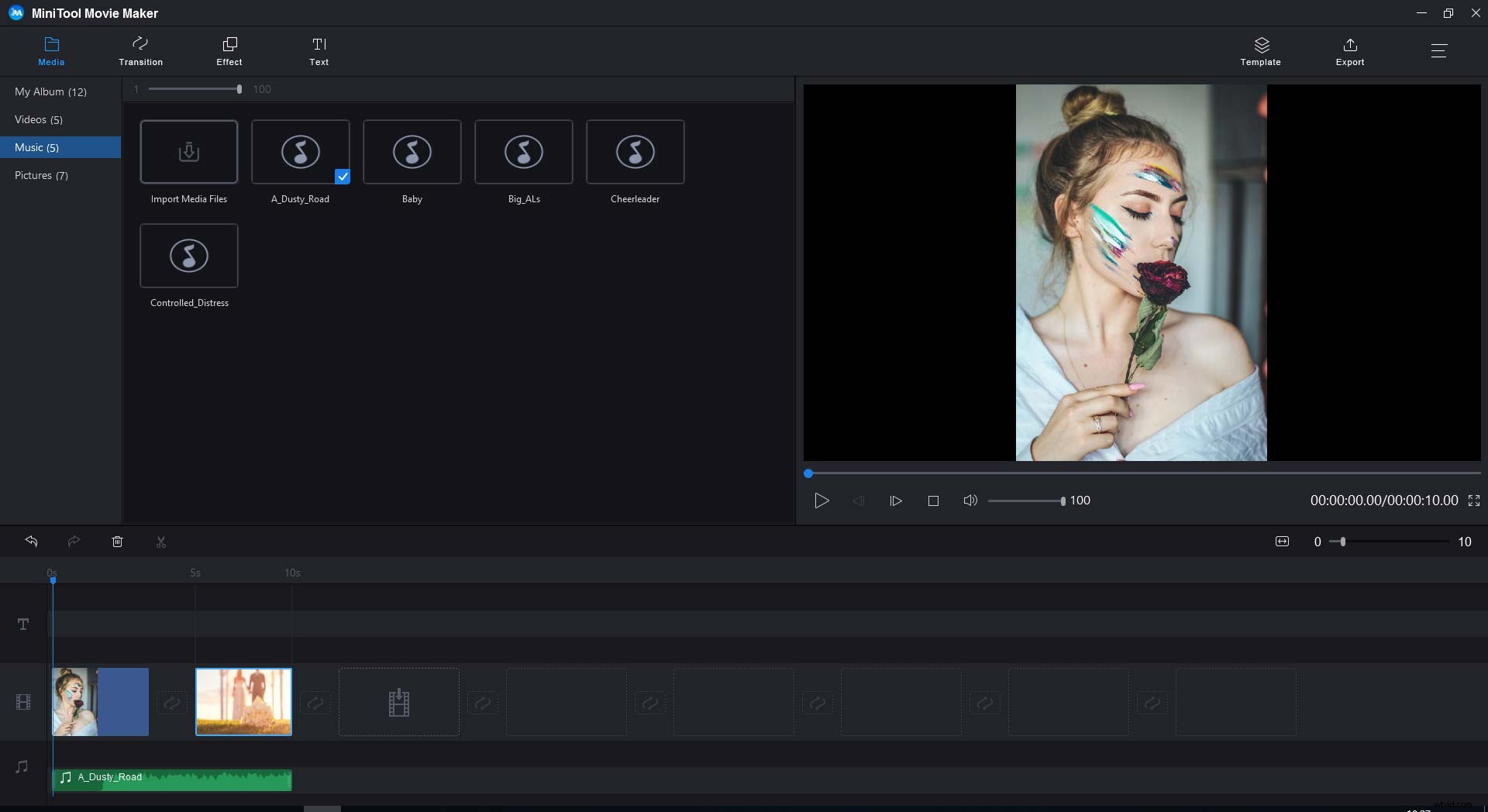
Krok 3:Upravte zvuk.
- Pokud zjistíte, že na konci zvuku jsou nepoužité prázdné sekce, můžete jej smazat. Chcete-li odstranit nepotřebnou část zvuku, vyberte zvuk a přetáhněte přehrávací hlavu na správné místo.
- Kliknutím na ikonu nůžek na přehrávací hlavě oříznete nepotřebnou část zvukové stopy.
- Klikněte pravým tlačítkem na prázdnou sekci a zvolte možnost Smazat možnost z rozevíracího seznamu.
Související článek:Jak přidat hudbu do videa a upravit ji zdarma.
Krok 4:Upravte dobu trvání obrázků.
- Chcete-li zachovat celý zvukový soubor, musíte upravit délku trvání obrázků, aby se přizpůsobily zvukové stopě.
- Najděte obrázek, u kterého chcete změnit dobu trvání, a přetažením pravé strany obrázku prodlužte dobu trvání. Pamatujte, že výchozí doba trvání obrázku je 5 sekund.
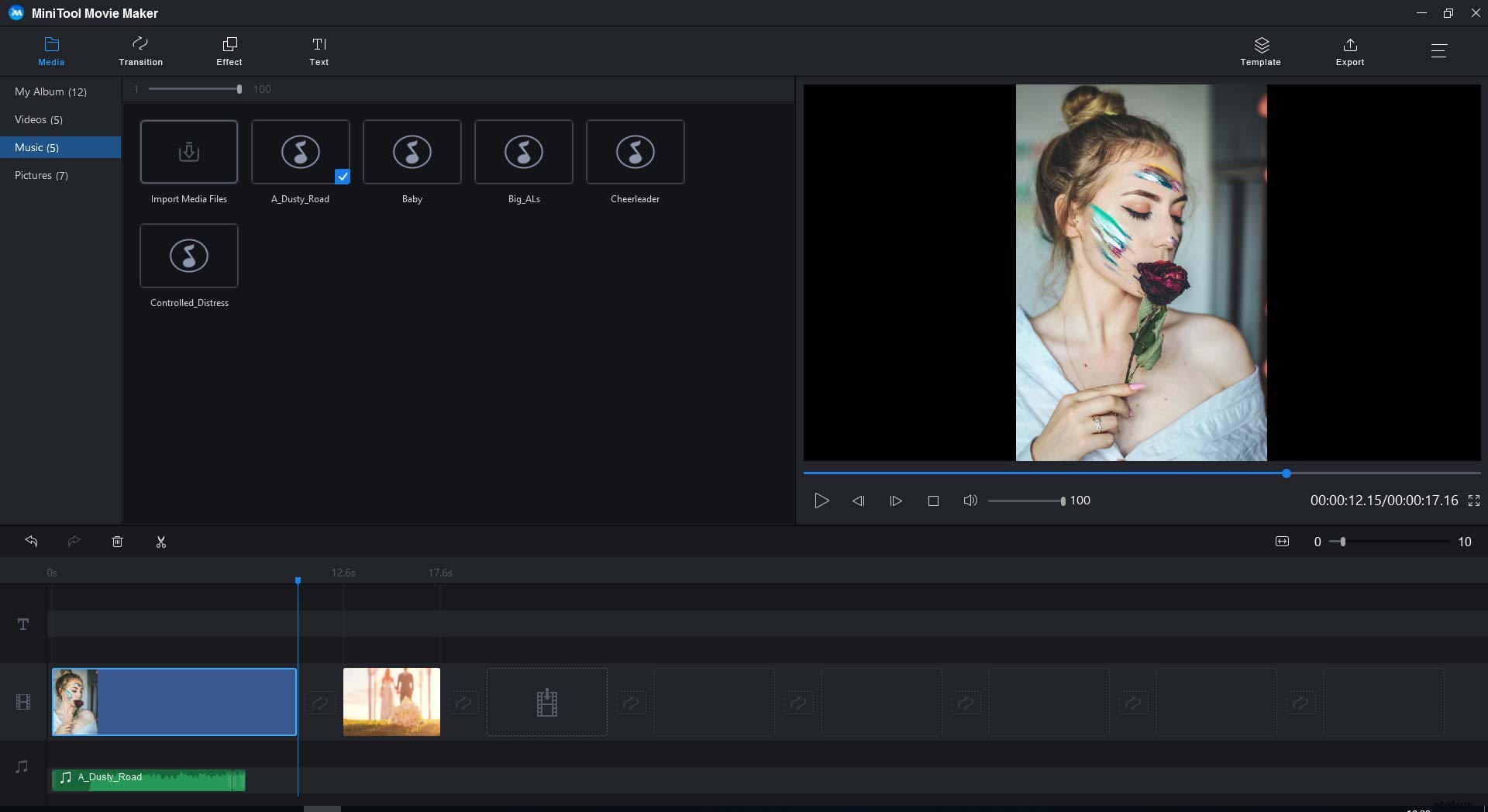
Krok 5:Přidejte k videu poděkování.
- Ve svém videu můžete použít některé obrázky, které vyžadují uvedení zdroje, což znamená, že obrázek musíte přiřadit způsobem určeným autorem. Klepněte na Text na panelu nástrojů vyberte Kredity a poté vyberte požadované kredity.
- Přetáhněte požadované titulky na správné místo.
- Do pole na pravé straně zadejte související informace o autorovi.
- Až je vše hotovo, klikněte na OK aplikujte změny.
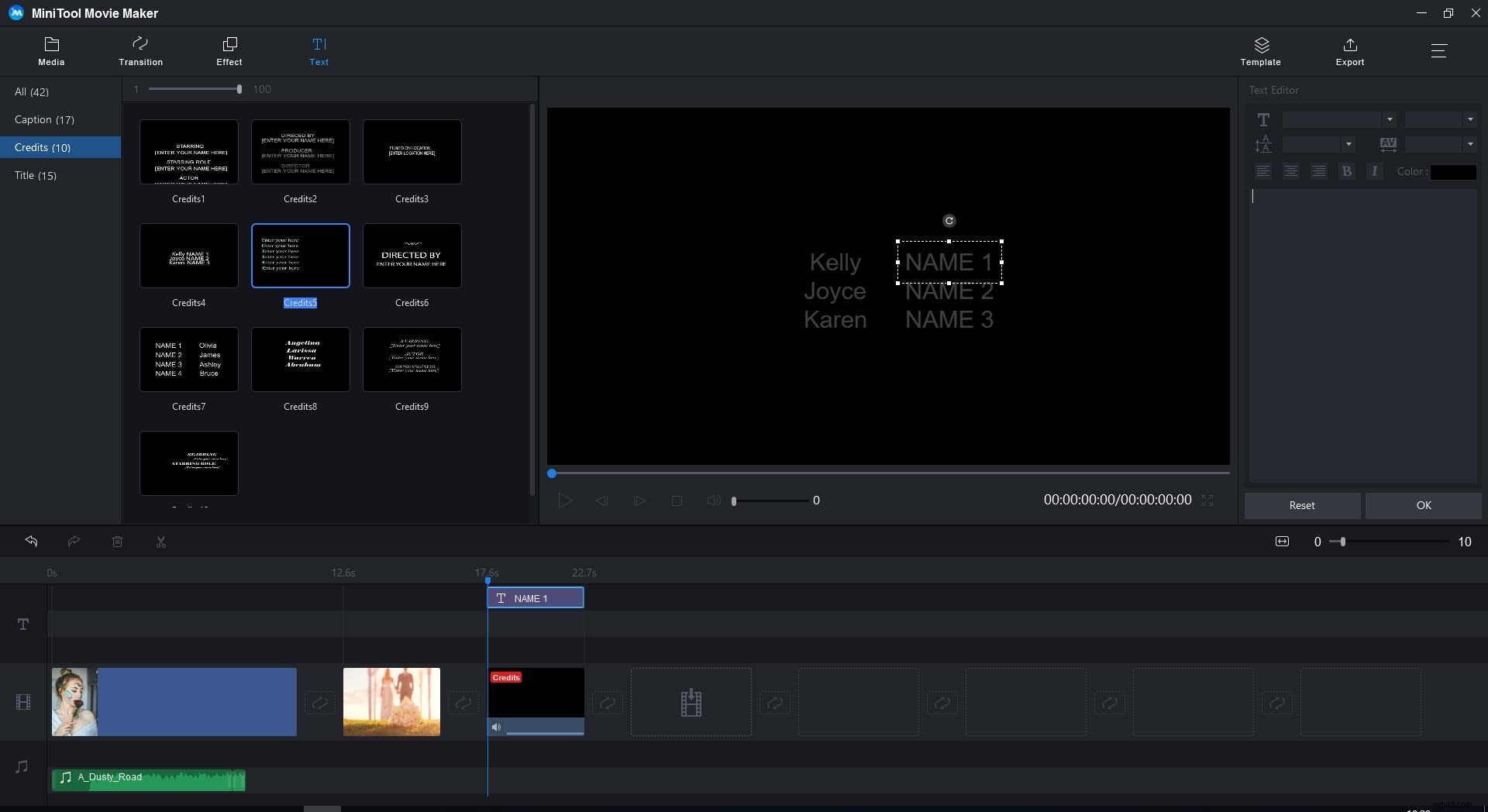
Krok 6:Převeďte MP3 na MP4.
- Klepněte na Exportovat na panelu nástrojů a zjistíte, že formát MP4 byl ve výchozím nastavení zaškrtnut.
- Vyberte vhodné rozlišení 1280 x 720 pro YouTube a klikněte na tlačítko Exportovat tlačítko.
- Po dokončení převodu zvolte Najít cíl ve vyskakovacím okně vyhledejte soubor MP4.
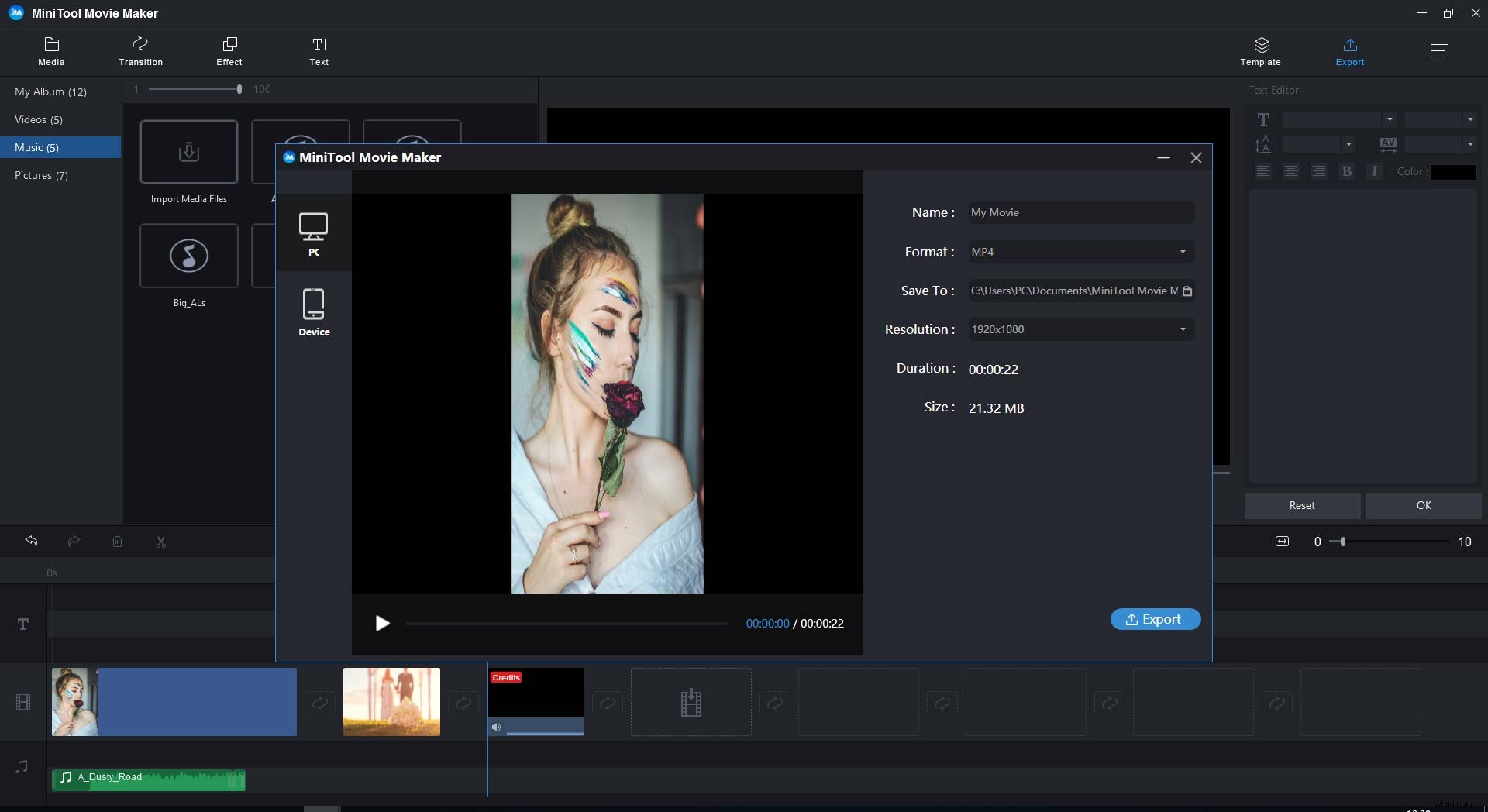
Díky MiniTool! S ním úspěšně vytvářím video z MP3 a obrázků. Klikněte na Tweet
Windows Movie Maker
Windows Movie Maker je snadno použitelný nástroj pro úpravu videa. S ním můžete oříznout a rozdělit video a přidat přechody do videa. Umožňuje také převádět MP3 na video.
Chcete-li se dozvědět, jak převést MP3 na MP4, postupujte podle následujících kroků.
Krok 1:Spusťte Windows Movie Maker.
- Stáhněte si a nainstalujte Windows Movie Maker.
- Otevřete software a získejte hlavní jeho rozhraní.
Krok 2:Přidejte fotografie a MP3.
- Klepněte na Přidat videa a fotografie na panelu nástrojů a importujte fotografie, které se vám líbí. Nebo přetáhněte fotografie, které chcete přidat do scénáře.
- Poté najdete možnost Přidat hudbu lze kliknout, kliknutím na toto tlačítko importujete zvuk.
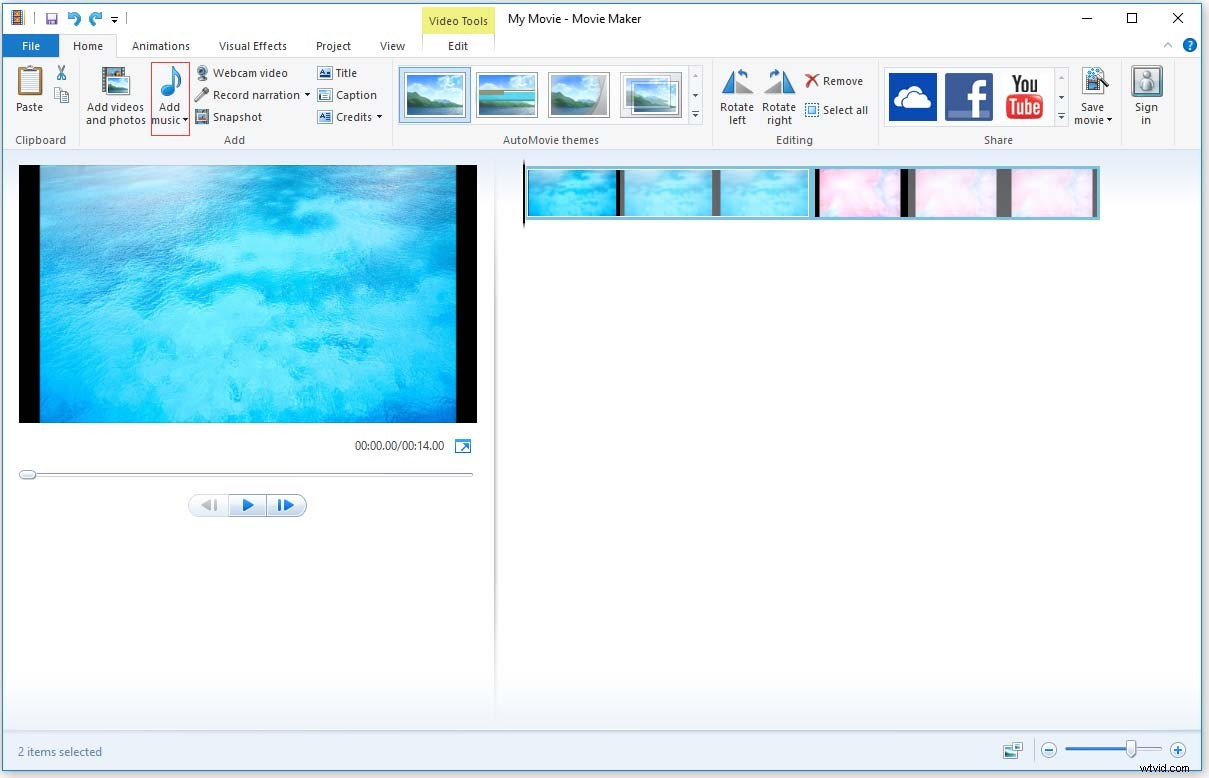
Krok 3:Upravte zvuk.
- Klepněte na Možnosti v Hudebních nástrojích tab.
- Přetáhněte přehrávací hlavu na místo, kde zvuk skutečně začíná.
- Klikněte na Rozdělit pro oříznutí prázdných částí na začátku MP3.
- Klikněte pravým tlačítkem na nepotřebnou část a stiskněte Smazat nebo zvolte Odebrat možnost z rozevíracího seznamu, jak se této části zbavit.
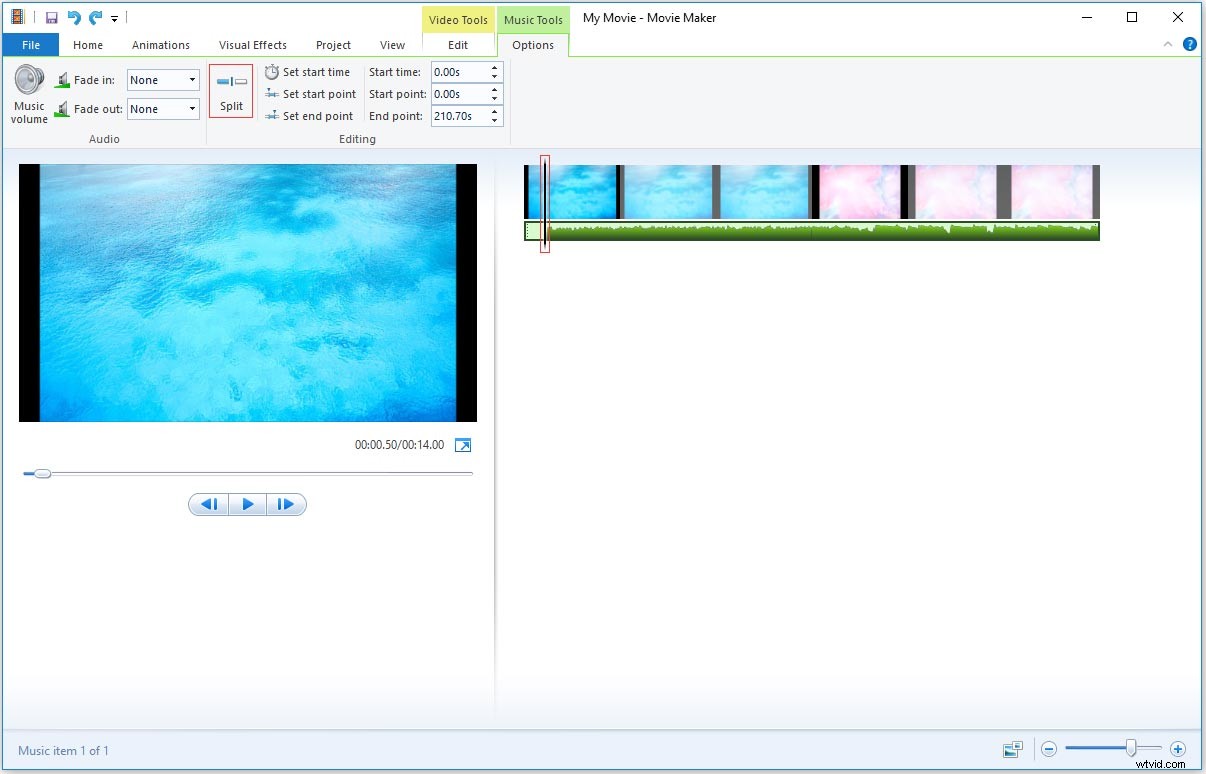
Krok 4:Změňte dobu trvání fotografií.
- Vyberte Upravit v Nástrojích videa tab.
- Výchozí doba trvání obrázku je 7 sekund.
- Aby se do formátu MP3 vešlo, je třeba upravit délku trvání každé fotografie podle potřeby v části Upravit tab.
Krok 5:Převeďte MP3 na MP4.
- Klikněte na Soubor na panelu nástrojů a najeďte myší na Uložit film možnost.
- Poté přejděte ve vyskakovacím seznamu dolů a najděte YouTube možnost.
- Vyberte YouTube , změňte cestu pro uložení a název souboru a klikněte na tlačítko Uložit Automaticky převede MP3 na video.
Mohlo by vás zajímat:Jak převést AVI na MP4? 2 skvělé způsoby.
Online převodník MP3 na MP4
Pokud nechcete stahovat žádný převodník MP3 na MP4 od jiných výrobců, zde vám nabízí čtyři online převodníky MP3 na MP4. Vyberte ten, který chcete použít!
Zamzar
Zamzar podporuje více než 1200 formátů souborů a zabere méně času na dokončení převodů. MP3 můžete převést na MP4 bez jakéhokoli obrázku.
Krok 1: Přejděte na stránku převodníku MP3 na MP4.
Krok 2: Zvolte Přidat soubory pro import zvukového souboru. Výchozí formát je MP4, takže formát exportu nemusíte měnit.
Krok 3: Klikněte na Převést nyní pro převod zvuku na video.
Krok 4: Dokončení převodu bude trvat několik sekund. Po dokončení převodu zvolte Stáhnout pro uložení videa.
Konvertor souborů Coolultils.com
Převaděč souborů Coolutils.com podporuje více než 1400 typů souborů, které dokážou převést extra velké a komplikované soubory. Má také jednoduché rozhraní, takže můžete převést MP3 na MP4 v pouhých třech krocích.
EZ-Converter.com
EZ-Converter.com poskytuje uživatelům pouze službu převodu zvuku na video. Můžete pouze přidat obrázek a zvuk a nemusíte volit formát exportu, převede MP3 na MP4 přímo. Po dokončení převodu si můžete stáhnout soubor MP4, pokud si nezaregistrujete účet.
Jednoobrázkové hudební video
One Image Music Video je bezplatný převodník MP3 na MP4. To vám umožní převést MP3 na MP4 video s obrázkem jako pozadí. Chcete-li vytvořit video z MP3 a obrázku, proveďte následující kroky.
Krok 1: Otevřete webovou stránku a vyberte Procházet… pro otevření souboru obrázku a zvukového souboru.
Krok 2: Klikněte na Nahrát převést MP3 na video.
Krok 3: Po dokončení převodu zvolte Stáhnout soubor pro uložení souboru videa.
Proč zvolit MiniTool Movie Maker
Je nutné stáhnout převodník MP3 na MP4 třetí strany? Samozřejmě je nutné stáhnout konvertor MP3 na MP4. Důrazně doporučujeme MiniTool Movie Maker. Jsou to následující důvody:
- Můžete převést MP3 na MP4 offline.
- Můžete importovat tolik obrázků, kolik jen můžete, zatímco online převodníky nepodporují import fotografií nebo podporují pouze přidání obrázku.
- Můžete vytvořit video z MP3, aniž byste si museli registrovat účet.
- Můžete upravit zvukovou stopu a obrázky.
- Můžete importovat serval zvukové stopy najednou a není na to žádný časový limit.
- Aby bylo snadné najít exportovaný soubor, můžete změnit cestu uložení a název souboru.
Celkově vzato, pro převod MP3 na MP4 je velmi nezbytný profesionální převodník MP3 na MP4.
Jak rychle nahrát zvuk na YouTube
Pokud hledáte nejrychlejší způsob, jak nahrát zvuk na YouTube, měli byste zkusit Tunestotube. Pomocí nich můžete převést zvuk na video a nahrát jej na YouTube v jednom kroku.
Tunestotube
Tunestotube zkombinuje nahraný obrázek a MP3 a vytvoří HD video bez ztráty kvality zvuku.
Chcete rychle nahrát zvuk na YouTube? Postupujte podle níže uvedených kroků.
Krok 1: Přejděte na web Tunestotube, klikněte na modré tlačítko Přihlásit se pomocí Google přihlaste se ke svému účtu.
Krok 2: Zvolte Nahrát soubory pro nahrání MP3 a obrázkového souboru.
Krok 3: Do pole Název zadejte související obsah , Popis a Značky . Poté vyberte rozlišení a kategorii videa.
Krok 4: Nakonec klepněte na Vytvořit video pro nahrání videa na YouTube. Po dokončení nahrání přejděte na svůj kanál YouTube, kde najdete podcastové video.
Závěr
Abych to shrnul, YouTube nepodporuje nahrávání zvuku, stále existují některé metody. Můžete převést MP3 na MP4 a poté je nahrát na YouTube. Nebo můžete použít Tunestotube k převodu MP3 na MP4 a zveřejnění přímo na YouTube.
Naučili jste se převést MP3 na video? Nyní je řada na vás.
Máte-li jakékoli dotazy týkající se zvuku do videa a programu MiniTool Movie Maker, kontaktujte nás prosím na adrese [email protected] a zanechte komentář níže.
Časté dotazy ohledně MP3 na MP4
Jak převedu zvukový soubor na video?- Stáhněte si a nainstalujte MiniTool Movie Maker. Poté spusťte program.
- Importujte obrázek a zvukový soubor a umístěte je na časovou osu.
- Klikněte na Exportovat upravit nastavení výstupu.
- Klepněte na Exportovat převést MP3 na MP4.
- K převodu zvukových souborů můžete použít VLC.
- Otevřete VLC a klikněte na Média> Převést / Uložit… .
- Přidejte zvukové soubory a klikněte na Převést / Uložit . Poté zvolte MP4 stisknutím ozubeného kola
- Potom vyberte cílovou složku pro zahájení převodu.
- Nejprve musíte převést MP3 na MP4.
- Otevřete web YouTube a přihlaste se ke svému účtu.
- Potom nahrajte převedený soubor na YouTube. Pokud chcete přímo nahrát MP3 na YouTube, přečtěte si tento příspěvek:Jak mohu úspěšně nahrát MP3 na YouTube.
- Spusťte MiniTool Movie Maker a importujte soubor MP4.
- Přetáhněte MP4 na časovou osu a klikněte na Exportovat vyberte MP3 .
- Pro převod MP4 na MP3 zvolte Export.
